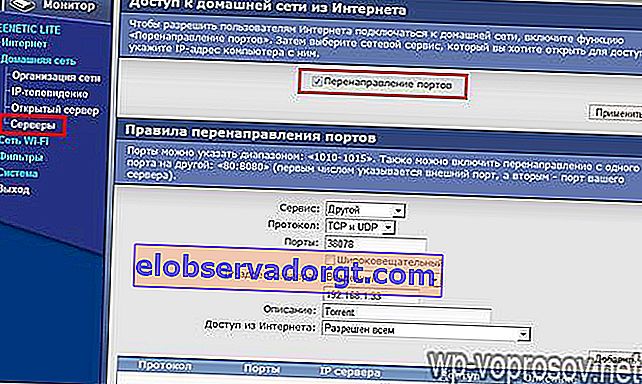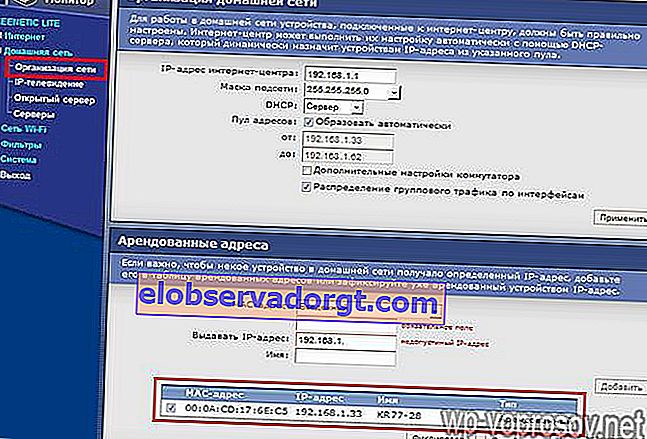Continuamos con la serie de artículos sobre la utilidad que nos brinda el wifi, es decir, sobre videovigilancia online remota mediante videograbadora en red y cámaras a través de Internet. Ya hemos analizado un esquema simple en uno de los artículos anteriores. Sin embargo, no es muy conveniente utilizar una computadora en casa o en una oficina como grabadora de manera continua, ya que es necesario tener una PC funcionando las 24 horas, en cuyo disco se grabará el video. Y con el acceso remoto a las cámaras puede resultar complicado. Otra cosa es construir un sistema de videovigilancia en línea con acceso remoto a cámaras IP mediante una conexión a través de un registrador. Es de este tipo del que hablaremos.
¿Por qué la vigilancia en línea a través de una grabadora de video es mejor que una computadora?
Si no tiene los fondos para comprar una PC separada para el servidor, entonces es mucho más conveniente comprar una grabadora de video compacta especial y un conjunto de cámaras de vigilancia IP analógicas o digitales. Las imágenes de ellos se grabarán en el disco duro insertado en la caja de la grabadora y simultáneamente se transmitirán en línea a la red local e Internet.
- En primer lugar, es conveniente ya que ahorra espacio. La grabadora es de tamaño pequeño y puede ocultarse en algún lugar apartado de la habitación, lo que es conveniente para uso doméstico.
- En segundo lugar, la mayoría de los modelos modernos de DVR ya tienen soporte integrado para varios servicios para ver videos de cámaras en línea de forma remota a través de Internet.
- Otra característica es la compatibilidad con aplicaciones para ver videos en línea desde dispositivos móviles: iOS y Android.
En la lección de hoy, crearemos un sistema de videovigilancia completo a través de Internet con nuestras propias manos para llevar la grabadora con la transmisión de video desde cámaras a través de Internet a un monitor de computadora o pantalla de teléfono inteligente y grabarlo simultáneamente en un disco duro.
Kit de videovigilancia en línea: grabadora de red y cámaras
Entonces empecemos. En primer lugar, debe decidir sobre el equipo necesario. Para organizar la videovigilancia en Internet a través del registrador, necesitará:
- La propia grabadora
- Cámaras analógicas o digitales (no IP)
- Monitor con cable VGA
- Cables para conectar cámaras a la grabadora, fuente de alimentación y cable de conexión para conectarlo a un enrutador
- Disco duro extraíble para instalación y grabación de DVR
- Fuente de alimentación para cámaras y grabadora
Como dije, la mayoría de los DVR tienen la capacidad de trabajar directamente con Internet, pero es mejor hacerlo a través de un enrutador. Esto hace que sea más fácil configurar el trabajo con servicios para visualización remota en línea y, en general, acceder a él desde la red local. Además, conectar una tarifa separada con un proveedor y tirar de un cable adicional con una habitación existente no es muy práctico.
Puede componer ese conjunto usted mismo eligiendo entre una variedad de modelos en el mercado actual. Sin embargo, es más fácil para un principiante no reinventar la rueda, sino detenerse en una solución lista para usar, que, por ejemplo, es proporcionada por UControl. Ya he dicho muchas veces que no soy representante de ninguna empresa y no publicito ningún producto, solo estoy hablando de aquellas soluciones que he probado yo mismo y que considero convenientes de usar. Así es como encontré los kits de UControl, que proporcionan un conjunto completo de equipos + aplicaciones para trabajar con cámaras a través de PC y dispositivos móviles.

La peculiaridad del trabajo de la compañía UControl es que brindan a los clientes no solo dispositivos individuales, sino también varios kits listos para usar, con la ayuda de los cuales puede crear fácilmente un sistema de monitoreo para un objeto con sus propias manos. En estas soluciones listas para usar, se garantiza que todos los dispositivos son compatibles entre sí, es decir, no es necesario que se deforme y pierda el tiempo buscando qué componentes son compatibles entre sí y mediante qué programas puede trabajar con ellos.
Aquí ya está todo incluido, desde las propias cámaras y grabadoras, diversas fuentes de alimentación y cables para conectar cámaras, micrófonos y monitores, hasta la disponibilidad de software especial para trabajar con este sistema tanto desde un PC como a través de plataformas móviles. Además, un disco duro ya estará preinstalado en la propia grabadora, no es necesario que lo instale usted mismo, en general, como dicen, todo incluido.
Se ofrecen varias opciones diferentes, que difieren en precio y sofisticación. Elija cualquiera: todos ellos proporcionarán conexión de videovigilancia con grabación en el disco duro.

Si un profesional, tal vez, prefiere montar un sistema de videovigilancia por su cuenta, guiado por sus gustos, entonces la solución lista para usar que ofrece UControl será muy útil para los principiantes que son mucho más convenientes para obtener todo de una vez, configurar una vez y olvidarse de los posibles problemas que describí.
Para mayor claridad, sugiero ver una reseña en video de uno de estos kits.
Si aún desea ensamblar el kit usted mismo, le recomiendo usar productos Polyvision también probados como grabadora de video y WD Purple como disco duro.
Diagrama de conexión del sistema de videovigilancia en línea a través de Internet
Ahora decidamos el esquema:
- Las cámaras están conectadas con cables a la grabadora.

- Otro cable a la fuente de alimentación. Los kits UControl utilizan un cable combinado: señal + alimentación. El cable ya tiene conectores en cada lado. En el lado de la cámara, los conectores del cable están conectados a los conectores de acoplamiento de la cámara. En el lado de la grabadora, el conector de señal está conectado a la entrada de video de la grabadora y el conector de alimentación a la fuente de alimentación.
- Conectamos un monitor independiente al grabador a través de VGA para que la imagen de las cámaras de lo que está sucediendo esté constantemente a la vista. También lo necesitará para ingresar a la configuración de grabación y conectarse a una red local.

- A continuación, conectamos el DVR con un cable de conexión al enrutador del que obtenemos Internet, o insertamos directamente el cable del proveedor en él.

- Además, también puede conectar un micrófono a la entrada de audio correspondiente.
Como resultado, debería obtener algo como esta imagen.

Grabación de videovigilancia desde Internet a la grabadora
No me detendré en el proceso de conexión de cables en detalle; si no lo resuelve usted mismo, hay muchos manuales para esto. La conclusión es que debe conectar las cámaras conectadas a la fuente de alimentación del DVR y la grabadora al enrutador con un cable de conexión (al conector LAN) y así sucesivamente de acuerdo con el esquema. Además, no analizaré el ajuste fino del DVR. Pueden diferir según el modelo; lea el manual.
Hablaremos de lo que no suele estar en los manuales de usuario: cómo se configura la transmisión en línea de videovigilancia desde cámaras a computadoras a través de LAN, wifi e Internet.
Para ingresar al menú, seleccione el botón apropiado en el control remoto o llámelo con el clic derecho del mouse. Para ingresar al panel de administración, el inicio de sesión predeterminado es "admin" y la contraseña es "123456", aunque en el primer inicio de sesión la solicitud de contraseña para la autorización está desactivada.

Aquí puede configurar la hora, los parámetros de grabación, etc., pero ahora necesitamos establecer una dirección IP separada para el DVR en nuestra red doméstica. Vaya a la grabadora usando el panel de control en el menú "Configuración> Red".

Configure los siguientes parámetros recomendados (sus direcciones IP pueden diferir de las de la captura de pantalla, según la configuración del enrutador):
- Tipo de IP: estático
- Puerto del servidor (o en algunos modelos se llama "puerto de medios") - 9000.
- El puerto HTTP es 80. Si está ocupado por otra aplicación, el fabricante recomienda especificar 81, 8080 o 8888.
- Dirección IP: la IP deseada de su DVR dentro de la subred del enrutador. Por ejemplo, si el enrutador tiene IP 192.168.1.1, entonces puede hacer que la IP del registrador sea 192.168.1.10.
- Máscara - 255.255.255.0
- Puerta de enlace: la IP del enrutador, es decir, 192.168.1.1
En la pestaña "Correo electrónico", puede configurar la función de notificación por correo electrónico en caso de un detector de movimiento o un sensor de alarma conectado a la grabadora. El mensaje contiene el ID (número de identificación) del dispositivo, el nombre del dispositivo, el ID del canal desde el que se recibió la alerta, el nombre de la cámara, el tipo de alarma y la hora (en formato h-m-s-y-y-d) cuando se activó la alerta.
Cuando se activa un detector de movimiento, una instantánea (o instantáneas) de la pantalla de la cámara se adjuntará al mensaje en el momento en que se detectó movimiento en él. Si se activa un sensor de alarma conectado, se adjuntará al mensaje de forma predeterminada una captura de pantalla de la cámara con el mismo número que la entrada a la que está conectado el sensor de alarma activada.
Aplicar los parámetros y guardar.
Ahora inicie sesión desde una computadora que esté conectada al mismo enrutador a través de un navegador en la dirección de nuestro DVR - //192.168.1.10. Aquí deberá volver a ingresar el nombre de usuario y la contraseña del acceso de administrador al dispositivo; consulte las instrucciones, los datos pueden diferir.

Además, si no está utilizando IE, sino Opera, Firefox o Chrome, se le pedirá que instale alguna aplicación, por ejemplo, QickTime Player, para ver imágenes de cámaras de video. Instalamos los complementos necesarios que nos pide y listo, vemos la retransmisión en directo de la videovigilancia desde nuestras cámaras.

Si está utilizando Internet Explorer, primero permita que descargue los controles ActiveX.
Abra Internet Explorer, vaya a Herramientas -> Opciones de Internet> Seguridad> Otro. Encontramos aquí, en la sección "Controles y complementos ActiveX", todas las subsecciones con el título de la configuración de ActiveX y en todos los elementos configurados como "Permitir" o "Habilitar", excepto uno: "Uso de controles ActiveX que no están marcados como seguros". Aquí debe dejar el valor "Preguntar" u "Oferta".

También puede agregar nuestra IP a la lista de sitios confiables. Para hacer esto, sin salir de la pestaña "Seguridad", seleccione "Sitios de confianza> Sitios" y agregue la IP del DVR. Desmarque "Todos los sitios en esta zona requieren validación del servidor" y guarde. Reinicie el navegador y vaya a la dirección anterior.

Si no se puede instalar el control ActiveX, entonces tiene una versión completamente antigua de Internet Explorer o el uso de ActiveX está prohibido en la configuración del navegador. Para los usuarios de Windows Vista y 7, también puede intentar deshabilitar el Control de cuentas de usuario.
Para conectarse al sistema desde un dispositivo móvil, puede utilizar la aplicación universal "Mobile Eye"; hay versiones para todas las plataformas: Android, iOS, Windows, Mac, Symbian, Win Mobile o Blackberry.

Vamos a la sección "Configuración" y configuramos los mismos parámetros: la IP del registrador, el puerto web, el nombre de usuario y la contraseña en el panel de administración (en la pantalla están hechos para una configuración diferente y difieren de los que di arriba).

Para las grabadoras de video del UControl que estamos considerando, también hay un programa desarrollado por separado, "Q-See QT View", que también tiene versiones para diferentes plataformas de sistemas operativos móviles. Puede descargarlo del sitio web del fabricante.
Aquí es donde acaba la primera parte de nuestro ballet Marlezon y, en principio, podríamos parar. Pero los mosqueteros no se rinden y se van hasta el final; ahora lo haremos para que la videovigilancia a través de Internet esté disponible para nosotros.
¿Cómo conectarse a la videovigilancia a través de Internet?
Como comprenderá, ahora puede ver lo que sucede en la habitación solo desde el monitor y la computadora, así como desde otros dispositivos incluidos en la red local. Pero existe la necesidad de mirar de forma remota, por ejemplo, desde casa o viceversa desde la oficina, si la transmisión de videovigilancia está configurada en casa.
Le advertiré de inmediato que esto no funcionará si su IP externa es gris, es decir, en la salida de Internet hay un enrutador del proveedor que emite una dirección externa para varios suscriptores a la vez. Lea más sobre esto en el artículo sobre DDNS.
Si la dirección IP externa es blanca, hay tres opciones.
- Conecte la grabadora a Internet directamente mediante cable.
- A través de un enrutador usando un simple reenvío de puertos Ambos son adecuados si tiene una IP dedicada, es decir, cuando accede a Internet, siempre tiene la misma IP. Muchos proveedores brindan esta oportunidad por una tarifa, pero si no conectó este servicio por separado, lo más probable es que tenga una IP dinámica. Tampoco pagaremos dinero extra - se lo pondremos un poco más difícil, pero gratis - a través del servicio de sustitución de direcciones IP dinámicas por dominios estáticos de 3er nivel - el llamado DDNS.
- Y finalmente, la tercera opción está disponible solo para propietarios de DVR UControl en el último firmware con soporte para conexión P2P, es decir, el DVR se conecta a Internet y se comunica automáticamente con un servidor remoto en sí mismo, al que se puede acceder desde cualquier computadora desde Internet e ingresar viendo imágenes de cámaras. observación.
Configuración de una grabadora de videovigilancia a través de servicios DDNS en Internet
Así que comencemos con lo que es el reenvío de puertos. Hemos establecido una IP estática para la red local en el DVR. Ahora es necesario indicarle a nuestro enrutador que el registrador se encuentra en esta dirección, para que cuando accedamos a él desde el exterior, lleguemos a nuestro dispositivo.
Lo mostraré en el enrutador Zyxel Keenetic, pero como saben, la interfaz es aproximadamente idéntica en todas partes.
- Vamos a Red Doméstica> Servidores (también se le puede llamar reenvío de puertos, reenvío de puertos ...)
- Ponemos una marca en el elemento "Reenvío de puertos".
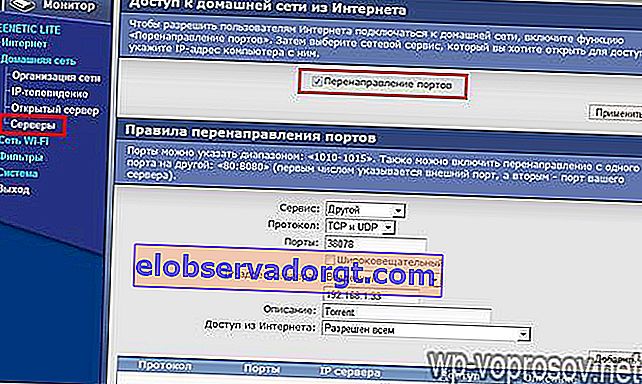
- Ahora registramos los siguientes valores:
- En el elemento "Puerto", el puerto web de nuestro registrador, es decir, 80
- En el punto IP, en consecuencia, su ai pi, es decir, 192.168.1.10
- Descripción: establezca cualquier nombre para nuestra redirección
Se verá algo como esto:
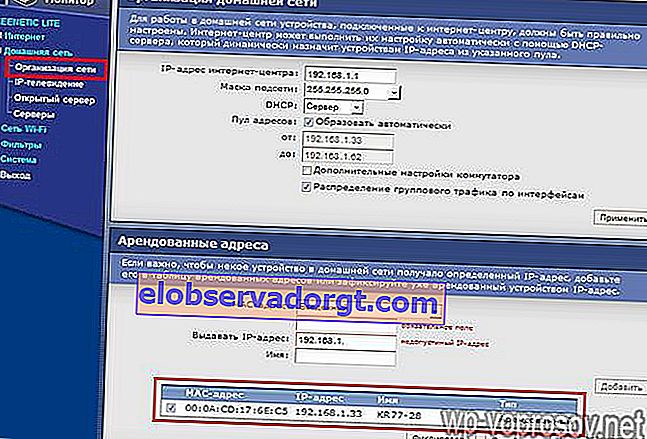
- Y volvemos a hacer lo mismo para el puerto 9000 (puerto de medios en el DVR). Si está utilizando un DVR Polyvision, también deberá hacer lo mismo con 8000 y 90.
Por lo tanto, deberíamos obtener que los puertos se reenvíen: 80 (puerto web), 9000 (puerto de medios) + 90 adicionales, 8000
Podríamos detenernos en esto si hubiera una IP dedicada para nuestra conexión a Internet. Pero no está, así que continuamos.
Ahora necesitamos asignar un dominio de Internet específico a nuestra IP externa dinámica. Nos registraremos para un servicio gratuito que brinda este servicio. Resulta que el enrutador, habiéndose conectado a Internet y recibido una IP externa, es recordado por este servicio y le asigna la dirección de Internet registrada por nosotros, en la que iniciaremos sesión para ver la transmisión de video desde las cámaras.
Vaya a no-ip.com, cree una cuenta y agregue su dominio gratuito, por ejemplo, servegame.com. Lo llamaré myvideoreg.servegame.com

En la sección "Tipo de host", marque la casilla "Redireccionamiento del puerto 80" y especifique el número que se estableció para nuestro registrador como puerto, es decir, tengo el mismo valor que ingresé para el puerto HTML: "38078".
Si el puerto estándar para conexiones web "80" se utiliza como puerto web en su registrador, entonces no puede registrar ningún puerto en no-ip, pero deje la casilla de verificación en el elemento "DNS Host (A)", que estaba activo de forma predeterminada. ...

Ahora volvemos al panel de administración del enrutador. Encontramos en la sección "Internet" un subelemento para configurar una dirección dinámica, o DynDNS (DDNS).
Seleccione NO-IP de la lista desplegable e ingrese el dominio recién registrado, el nombre de usuario y la contraseña aquí, luego de lo cual guardamos la configuración.

Después de eso, estamos esperando que el enrutador se conecte al servicio.
¡Atención!
- Para aquellos que tienen Internet conectado a través de un módem 3G o 4G (cualquier operador, incluido Yota), el reenvío DDNS NO funcionará para usted. En este caso, asegúrese de solicitar un servicio IP externo estático a su proveedor o utilice el método de conexión P2P que se describe a continuación.
- Cuando conecte cámaras a través de un enrutador, para acceder a ellas desde Internet, ¡debe apagar el firewall en el enrutador! De lo contrario, la página con el panel de administración de cámaras no estará disponible.
Ahora la atención es redoble de tambores …………………………………………………
Entramos en el navegador en //myvideoreg.servegame.com
y disfrute de la transmisión en vivo de videovigilancia a través de Internet detrás de su hogar.
Configuración de videovigilancia en línea en Internet a través de P2P
Ahora hablemos de la propiedad principal de la grabadora de video UControl, que utilizo como ejemplo para configurar este esquema de videovigilancia. Esta grabadora tiene un nuevo firmware, lo que hizo que el proceso de conexión del sistema a Internet fuera mucho más fácil de lo que se implementa en otras grabadoras, lo que será aún más útil para la configuración de bricolaje amateur en casa.
Esta es una tecnología P2P que, literalmente, se acaba de introducir en los registradores de UControl. Así que serás uno de los primeros en apreciar todos sus beneficios. El hecho es que antes, para poder ver la imagen de las cámaras a través de Internet, era necesario realizar una serie de acciones que eran bastante difíciles para los principiantes. Es decir, configure el trabajo con el servicio de direcciones IP dinámicas DDNS, que reemplaza su dirección IP cambiante en Internet con un dominio de tercer nivel permanente. Escribí sobre estos procedimientos arriba.
Ahora puedes olvidarte de todo esto. El proceso de conexión con el registrador ahora se reduce literalmente a un par de clics del mouse.
Una vez que haya configurado los parámetros de red y la grabadora se haya conectado a Internet mediante un cable, vaya al sitio web qtview.com desde su computadora e ingrese los datos:
- La dirección MAC del DVR sin espacios, que se puede encontrar en el menú del dispositivo en Menú principal> Información> Red.
- Inicio de sesión - "admin"
- Contraseña: "123456"
Quizás aquí el navegador también le pedirá que instale una extensión adicional de WebkitPlugin para trabajar con el servicio. Después de reiniciarlo, nos encontramos en la interfaz web para controlar las cámaras, similar a lo que vimos cuando trabajamos con el DVR a través de una red local o un dominio DDNS, que es muy simple y sin gestos adicionales, lo cual es muy conveniente para los principiantes.
Videovigilancia en línea de la grabadora a través del software Q-See QT View para un teléfono inteligente
Será aún más fácil conectarse con el registrador mediante un teléfono móvil. Después de iniciar la aplicación patentada Q-See QT View, basta con activar el escáner de códigos QR y señalar el código que se encuentra en la etiqueta de la grabadora. Después de eso, el teléfono inteligente se conectará automáticamente y obtendrá acceso a las imágenes de las cámaras.
Como pueden ver, el esquema de videovigilancia para transmitir una imagen a través de Internet, aunque complicado, está bastante dentro de su poder, queridos lectores, y no es necesario solicitar servicios de instalación de videovigilancia en un restaurante a profesionales. Lo único que tendrá que gastar mucho en un conjunto completo de videovigilancia: la grabadora y las cámaras son bastante caras, pero, como dicen, la belleza requiere sacrificio. Espero que la conexión no consuma mucha energía.
Eso es todo, no olvide suscribirse a las noticias del blog a través de RSS, ya que se planean varios artículos más sobre diferentes esquemas de videovigilancia que puede solicitar usted mismo.